dann schreiben Sie Ihre Bewertung
iCareFone Transfer - Nr.1 Lösung für WhatsApp-Übertragungen
WhatsApp ohne Zurücksetzen übertragen, sichern und wiederherstellen – mit wenigen Klicks
Whatsapp-Chats übertragen
WhatsApp ohne Zurücksetzen übertragen
Wenn Whatsapp nicht funktioniert, kann das viele Gründe haben. Zum Beispiel haben Sie das Gerät nicht mit dem Internet verbunden, oder Ihre Anwendung funktioniert nicht richtig. Sie können die Whatsapp-Störung entweder manuell beheben oder den Kundendienst kontaktieren. Falls Sie eine schnelle Lösung suchen, können Sie unseren Blog lesen, denn hier haben wir erwähnt, wie man die Whatsapp-Störung auf iPhone und Android behebt.
Ich habe versucht, meine Nummer auf WhatsApp zu ändern, aber während des Vorgangs wurde die folgende Fehlermeldung angezeigt: „WhatsApp ist vorübergehend nicht verfügbar, bitte versuchen Sie es in 5 Minuten erneut." Ich habe die App und mein altes Konto gelöscht, um die Nummer zu ändern, aber trotzdem habe ich nach ein paar Minuten wieder diese Fehlermeldung erhalten. Oder Sie haben ein Update auf das neueste iOS durchgeführt und können nun keine Nachrichten und Bilder mehr über Whatsapp versenden.
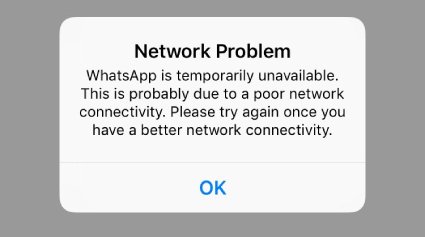
Das obige Problem kann auf eine schwache Netzwerkverbindung zurückzuführen sein, oder Ihr WhatsApp geht nicht richtig. In manchen Fällen kann es auch an Cache-Problemen liegen. Machen Sie sich jedoch keine Sorgen, denn wir haben verschiedene Möglichkeiten sowohl für iPhone als auch für Android genannt, sodass Sie die Whatsapp-Störung innerhalb weniger Sekunden beheben können
Hier sind fünf verschiedene Möglichkeiten, die Sie versuchen können, um das WhatsApp-Problem zu beheben. Lassen Sie uns diese nacheinander besprechen.
Funktioniert Whatsapp nicht mehr? Dann ist es ratsam, den Zugangspunkt zu Ihrem Netzwerk zu ändern. Führen Sie die folgenden Schritte aus, um diesen Vorgang abzuschließen.
Klicken Sie anschließend auf die Option „Mobile Netzwerke" und dann auf „Zugangspunktnamen"

Wenn dies den Fehler nicht behebt, versuchen Sie die zweite Methode.
Im nächsten Schritt schalten Sie den Flugmodus ein und aus.

Whatsapp geht nicht mehr; bitte versuchen Sie es in 1 Stunde erneut. Wenn Sie diese Fehlermeldung auch nach dem Ändern des Netzwerkzugangspunkts und dem Deaktivieren des Flugzeugmodus erhalten, empfehlen wir Ihnen, Ihren Cache zu löschen. Das ist ziemlich einfach; befolgen Sie dazu die folgenden Schritte.
Wenn WhatsApp immer noch nicht funktioniert, folgen Sie dem vierten Weg.
Um Ihr WhatsApp zu aktualisieren, besuchen Sie den Play Store. Klicken Sie dort auf die Option „Meine Apps und Spiele". Danach klicken Sie auf die Schaltfläche „Aktualisieren". Ihre Updates werden in wenigen Sekunden fertig sein. Sobald der Vorgang abgeschlossen ist, überprüfen Sie, ob das Problem, dass WhatsApp nicht verfügbar ist, behoben wurde oder nicht.
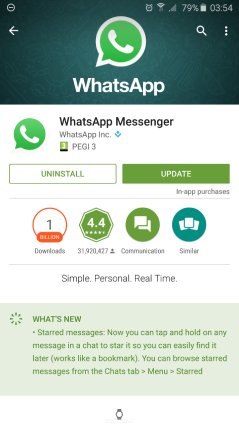
Wenn die oben genannten Methoden nicht funktionieren und Sie immer noch die Fehlermeldung erhalten, dass WhatsApp nicht funktioniert, besteht die letzte Möglichkeit darin, WhatsApp neu zu installieren. Löschen Sie dazu zunächst Ihr altes WhatsApp und besuchen Sie dann erneut den Play Store. Laden Sie von dort die WhatsApp-Anwendung herunter, geben Sie alle Profildaten ein und überprüfen Sie, ob Ihr Problem behoben wurde oder nicht.
Dies waren die Methoden, die Sie verwenden können, um die WhatsApp-Störung auf Android zu beheben. Wenn Sie dieses Problem jedoch auf Ihrem iPhone beheben möchten, finden Sie unten die Methoden, die Sie ausprobieren können.
Sie sehen die Option „Mobile Daten". Scrollen Sie ein wenig nach unten und tippen Sie auf „Systemdienste".

Wenn Sie denselben WhatsApp-Fehler erhalten, versuchen Sie Methode 2.
Sie können WLAN ganz einfach in den Einstellungen deaktivieren und aktivieren. Im Folgenden finden Sie die vollständigen Schritte, die Sie ausführen können.
Whatsapp funktioniert nicht mehr; was soll ich tun? Sie können den Flugzeugmodus deaktivieren und aktivieren, um dieses Problem zu lösen. Gehen Sie zu Ihren Einstellungen und klicken Sie auf die Option EIN/AUS. Auf diese Weise wird der Flugzeugmodus ausgeschaltet. Falls diese Methode bei Ihnen nicht funktioniert hat, machen Sie sich keine Sorgen, denn wir haben noch zwei weitere Methoden für Sie.
Hier erfahren Sie, wie Sie die Netzwerkeinstellungen auf Ihrem iPhone zurücksetzen können.
Sie sehen die Option „Zurücksetzen"; klicken Sie darauf.

Wenn bei Ihnen nichts funktioniert hat, empfehlen wir Ihnen, Ihre Whatsapp-App erneut zu installieren. Das können Sie ganz einfach über den App Store tun. Sobald die Anwendung installiert ist, versuchen Sie es erneut und sehen Sie, ob der Fehler „Whatsapp funktioniert nicht" verschwunden ist oder nicht.
Wenn Sie WhatsApp auf Android haben und es auf das iPhone übertragen möchten, empfehlen wir Tenorshare iCareFone Transfer. Es ist ein erstaunliches Tool, weil es Ihnen erlaubt, Daten von einem Gerät auf ein anderes zu übertragen. Außerdem können Sie Chats, Mediendateien, den Verlauf und vieles mehr sichern, wiederherstellen und sogar exportieren. Es hat eine benutzerfreundliche Oberfläche und überträgt Daten ohne jegliche Einschränkungen. Wenn Sie WhatsApp auf ein neues Telefon übertragen möchten, folgen Sie den nachstehenden Schritten.
Laden Sie die neueste Version von iCareFone Transfer herunter und installieren Sie sie auf Ihrem Computer. Nach dem Starten, verbinden Sie die beiden Geräte mit Ihrem PC und starten Sie den Prozess.

Hinweis: Wenn Sie ein Samsung-Gerät verwenden, müssen Sie das USB-Debugging aktivieren und können dazu den Anweisungen auf dem Bildschirm folgen.
Sichern Sie die WhatsApp-Daten auf dem Quellgerät, indem Sie die Anweisungen befolgen. Achten Sie darauf, dass Sie alle Schritte richtig ausführen, wenn Sie alle Dateien behalten möchten. Sobald der Vorgang abgeschlossen ist, klicken Sie auf „Weiter".

Nun werden Sie aufgefordert, Ihr Gerät zu verifizieren, wozu Sie Ihre Handynummer eingeben müssen. Nachdem Sie die Details eingegeben haben, klicken Sie auf die Option „Verifizieren".

Auf dem Bildschirm erscheint eine Popup-Meldung; klicken Sie auf die Option „Weiter", um den Vorgang zu bestätigen. Innerhalb weniger Sekunden erhalten Sie eine Textnachricht auf Ihr in Schritt 3 angegebenes Mobiltelefon.
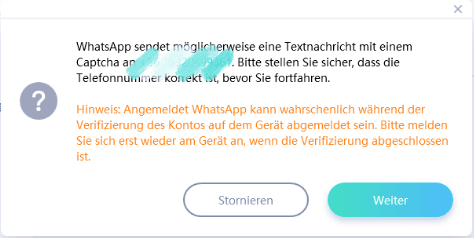
Geben Sie den Code ein und verifizieren Sie Ihr Gerät, indem Sie auf die Option „Verifizieren" klicken.
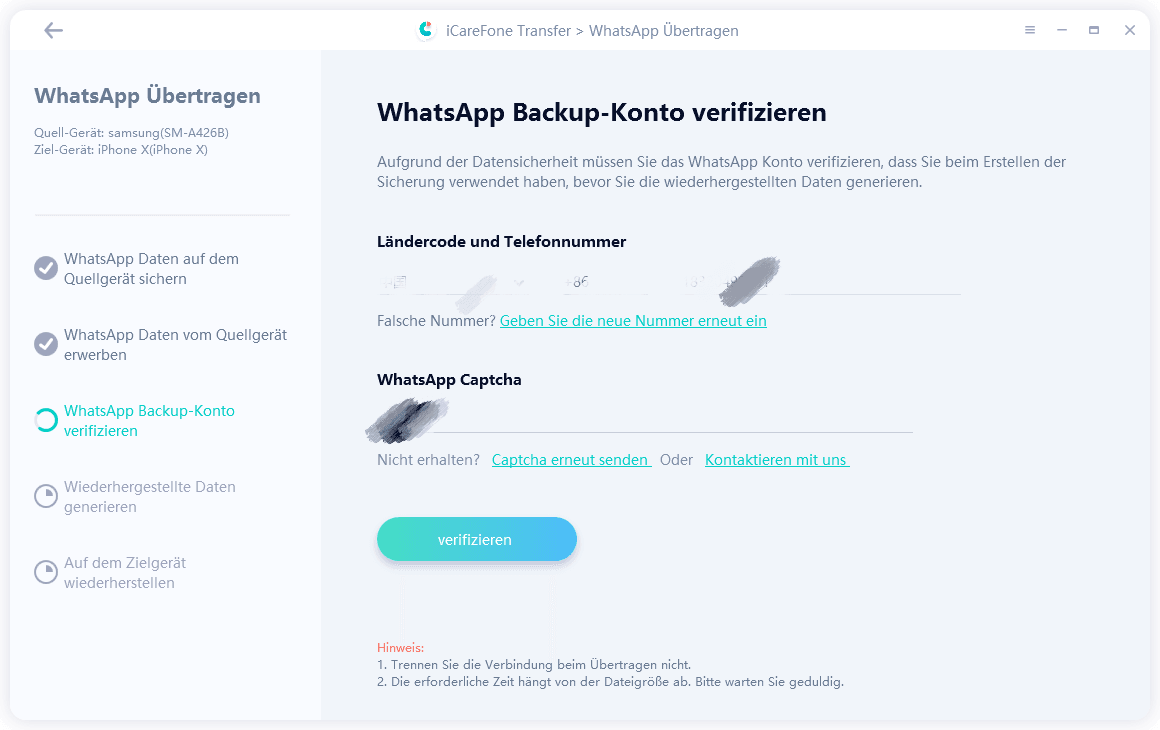
Im nächsten Schritt werden Sie sehen, dass die App die Daten auf dem Zielgerät wiederherstellt. Um den Prozess fortzusetzen, stellen Sie sicher, dass Sie angemeldet sind.
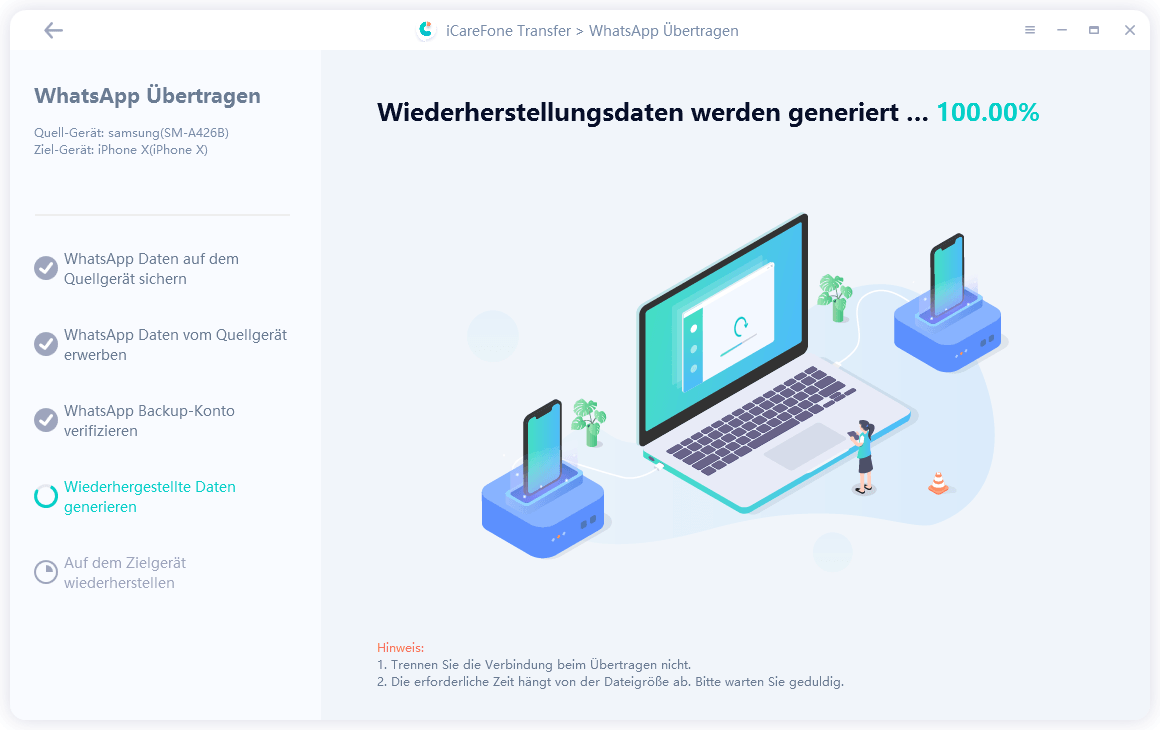
Nachdem die wiederhergestellten Daten generiert wurden, sehen Sie die Meldung „Die Übertragung ist erfolgreich!" auf dem Bildschirm, sobald WhatsApp übertragen wurde.

Wenn Sie ständig die Fehlermeldung "WhatsApp ist vorübergehend nicht verfügbar, bitte versuchen Sie es in 1 Stunde erneut" erhalten, geraten Sie nicht in Panik, denn es gibt viele Möglichkeiten, das Problem zu lösen. Sie können entweder Ihre Einstellungen zurücksetzen oder die Anwendung neu installieren. Falls Sie WhatsApp sichern und wiederherstellen möchten, empfehlen wir Ihnen iCareFone Transfer, weil es die beste Option auf dem Markt ist.
dann schreiben Sie Ihre Bewertung
Von Johanna Bauer
2025-04-01 / WhatsApp Tipps
Jetzt bewerten!